Sie können die Kopierfunktion, Scannerfunktion und Programme nur auf Geräten vom Typ 1, 2 oder 3 nutzen.
Sie können die folgenden Tasten auf einem Gerät vom Typ 1, 2 oder 3 nutzen: Die [Programm]-Taste, die Taste [Unterprogramm], die Taste [Probekopie] und die [Stopp]-Taste.
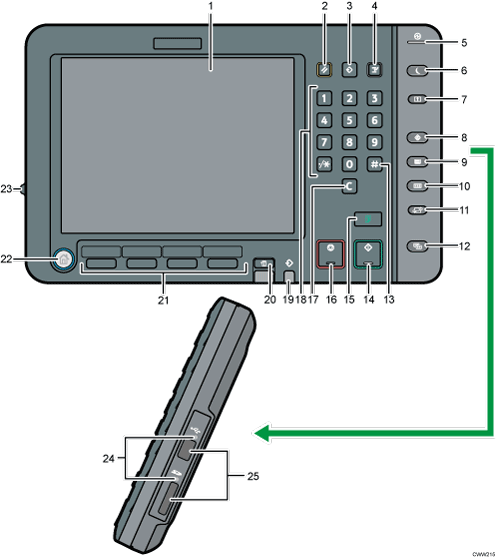
Bedienfeld-Display
Zeigt die Tasten für jede Funktion, den Betriebsstatus oder die Meldungen an. Siehe Verwendung der Bildschirme des Bedienfelds.
Taste [Reset]
Drücken Sie die Taste, um die aktuellen Einstellungen zu löschen.
Taste [Programm] (Kopier-, Document Server- und Scanmodus)
Drücken Sie die Taste, um häufig genutzte Einstellungen zu registrieren oder registrierte Einstellungen abzurufen.
Drücken Sie auf diese Taste, um die Programmstandardwerte für die Standardanzeige zu programmieren, wenn Modi gelöscht oder zurückgesetzt werden oder unmittelbar nachdem das Gerät mit dem Hauptschalter eingeschaltet wird.
Taste [Unterprogramm]
Drücken Sie diese Taste, um Kopien mit der Funktion Unterprogramm zu machen. Weitere Informationen finden Sie in Kopierer und Document Server.
Netzanzeige
Die Netzanzeige leuchtet auf, wenn der Hauptschalter eingeschaltet wird.
Taste [Energiesparen]
Drücken Sie diese Taste, um zwischen Energiesparmodus und Ruhemodus umzuschalten. Siehe Energie sparen.
Wenn sich das Gerät im Niedrigenergiemodus befindet, leuchtet die Taste [Energiesparen]. Im Ruhemodus blinkt die Taste [Energiesparen] langsam.
Taste [Login/Logout]
Drücken Sie diese Taste, um sich an- oder abzumelden.
Taste [Anwenderprogramm]
Drücken Sie diese Taste, um die Standardeinstellungen Ihren Anforderungen anzupassen. Siehe unter Anschließen des Geräts/Systemeinstellungen.
Sie können herausfinden, an wen Sie sich wegen der Bestellung von Verbrauchsmaterialien und bei einer Betriebsstörung wenden können. Sie können diese Einzelheiten auch ausdrucken. Siehe Überprüfen der Abfrage mit dem Anwenderprogramm.
Taste [Papiereinstellungen]
Zum Festlegen der Einstellungen für das Papiermagazin. Siehe Papiereinstellungen.
Taste [Zähler]
Drücken Sie diese Taste, um den Zählerstand zu überprüfen oder auszudrucken. Siehe Zähler.
Taste [Sprachauswahl]
Drücken Sie hier, um die Sprache des Displays zu ändern. Siehe Ändern der Display-Sprache.
Taste [Vereinfachte Anzeige]
Drücken Sie diese Taste, um zum vereinfachten Bildschirm zu wechseln. Siehe Bildschirmanzeige wechseln.
Taste [
 ] (Enter-Taste)
] (Enter-Taste)Drücken Sie auf diese Taste, um die festgelegten Einstellungen oder eingegebenen Werte zu bestätigen.
Taste [Start]
Drücken Sie diese Taste, um das Kopieren, Drucken, Scannen oder Senden zu starten.
Taste [Probekopie]
Drücken Sie diese Taste, um einen einzelnen Satz Kopien oder Ausdrucke zur Überprüfung der Druckqualität zu erstellen, bevor mehrere Sätze erstellt werden. Weitere Informationen finden Sie in Kopierer und Document Server.
Taste [Stopp]
Drücken Sie diese Taste, um einen Job in Bearbeitung, wie Kopieren, Scannen oder Drucken, anzuhalten.
Taste [Löschen]
Drücken Sie diese Taste, um einen eingegebenen Wert zu löschen.
Zehnertastatur
Dient zur Eingabe der Kopienanzahl und der Daten für die ausgewählte Funktion.
Datenempfangsanzeige (Druckermodus)
Blinkt, wenn das Gerät Druckjobs von einem Computer empfängt. Siehe Druck.
Taste [Status prüfen]
Drücken, um den Systemstatus des Geräts, den optionalen Status jeder Funktion und die aktuellen Jobs zu prüfen. Sie können auch den Jobverlauf und die Wartungsinformationen des Geräts anzeigen.
Funktionstasten
Standardmäßig sind den Funktionstasten keine Funktionen zugewiesen. Sie können häufig verwendete Funktionen und Programme registrieren. Details finden Sie unter Funktionstasten konfigurieren.
Taste [Home]
Drücken, um den Bildschirm [Home] anzuzeigen. Details finden Sie unter Verwenden des [Home]-Bildschirms .
Schieberegler Bildschirmhelligkeit
Passt die Helligkeit des Anzeigefensters an.
Medienzugriffslampe
Leuchtet auf, wenn ein Speichergerät in den Steckplatz eingesetzt wird.
Mediensteckplätze
Dient zum Einsetzen einer SD-Karte oder eines USB-Flashspeichers.
